win10更新失败无法开机,解决办法一网打尽(遇到更新失败无法开机?别慌)
- 网络维修
- 2024-11-26
- 29
随着科技的发展,操作系统也在不断更新升级,然而,在win10更新过程中,有时候可能会遇到失败的情况,甚至导致无法正常开机。面对这种情况,许多人可能会感到束手无策,不知道该如何解决。本文将为大家介绍一些解决方法,帮助您应对win10更新失败无法开机的问题。
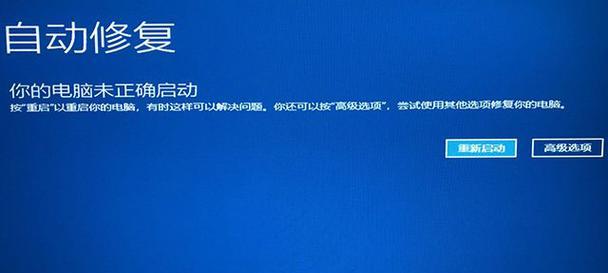
一、检查电源是否正常供电
我们需要检查电源是否正常供电。有时候电源供应不稳定或故障可能导致电脑无法正常开机。可以尝试更换电源插座或使用其他设备测试当前插座的供电情况。
二、排除硬件故障
如果电源供电正常,但电脑仍然无法开机,那么可能存在硬件故障。可以先排除一些常见的硬件问题,例如检查电脑内存条是否插好,检查硬盘是否损坏等。如果发现硬件故障,建议联系专业人员进行修理或更换。
三、使用安全模式启动
安全模式是win10系统的一种特殊启动模式,可以在开机时按下相应的快捷键进入。通过在安全模式下启动,可以暂时禁用某些驱动程序或软件,从而解决更新失败导致无法开机的问题。在安全模式下,您可以尝试重新安装或卸载最近安装的软件,并尝试重新启动。
四、使用系统还原功能
如果您曾经启用了系统还原功能,那么这是解决更新失败无法开机问题的一个有效方法。通过使用系统还原功能,您可以将电脑恢复到之前的某个时间点,恢复到一个正常的状态。打开控制面板,在系统和安全中选择“还原您的计算机到以前的状态”选项,并按照向导进行操作。
五、修复系统文件
有时候,win10更新失败会导致系统文件损坏,进而导致无法正常开机。您可以尝试使用系统自带的SFC(SystemFileChecker)工具来修复损坏的系统文件。打开命令提示符,以管理员身份运行,并输入“sfc/scannow”命令,然后等待扫描和修复完成。

六、清除更新缓存
在win10更新失败无法开机的情况下,清除更新缓存可能会解决问题。打开命令提示符,以管理员身份运行,并输入“netstopwuauserv”和“netstopbits”命令以停止Windows更新服务和传输服务。在文件资源管理器中打开以下路径:%windir%\SoftwareDistribution\Download,删除该目录下的所有文件。再次打开命令提示符,输入“netstartwuauserv”和“netstartbits”命令以重新启动相关服务。
七、卸载最近的更新
如果更新失败导致无法开机,您可以尝试卸载最近安装的更新。打开“设置”应用,选择“更新和安全”>“Windows更新”>“查看更新历史记录”,然后选择“卸载更新”选项。找到最近安装的更新,右键点击选择“卸载”,然后按照提示操作。
八、使用恢复镜像
如果您曾经创建过系统恢复镜像,那么使用它可以快速解决更新失败无法开机的问题。通过使用恢复镜像,您可以将系统恢复到创建镜像时的状态。进入系统恢复环境,选择“故障排除”>“高级选项”>“系统恢复”,然后按照向导选择恢复镜像并执行操作。
九、重装操作系统
如果以上方法都无法解决问题,您可以考虑重装操作系统。在重装之前,确保备份重要的文件和数据。使用安装媒体(如USB驱动器或光盘)启动计算机,并按照向导进行操作来重新安装win10操作系统。
十、寻求专业帮助
如果您对电脑操作不熟悉,或者以上方法都无法解决问题,那么最好寻求专业人员的帮助。他们可能具有更深入的技术知识和经验,能够有效地诊断和解决win10更新失败无法开机的问题。
十一、更新前备份数据
为了避免更新失败导致数据丢失的问题,强烈建议在更新前备份重要的文件和数据。这样,即使更新失败导致无法开机,您也可以通过恢复备份数据来避免重要文件的丢失。
十二、定期检查更新
定期检查更新并及时安装可以避免win10更新失败无法开机的问题。确保您的系统始终处于最新的状态,以便修复安全漏洞和其他问题,并提高系统的稳定性。
十三、注意更新提示
在进行系统更新时,注意阅读更新提示信息,并确保您的电脑满足更新的要求。有时候,硬件或软件的不兼容性可能导致更新失败。在更新之前,最好先查看厂商的官方网站,了解相关兼容性问题和解决方法。
十四、避免过程中断
在进行win10系统更新时,尽量避免突然断电或人为干扰。这些意外情况可能导致更新过程中断,进而导致更新失败无法开机的问题。保持电脑的稳定和安全,确保更新过程顺利完成。
十五、
面对win10更新失败无法开机的情况,我们可以尝试多种方法来解决问题。从检查电源供电到使用恢复镜像,每一种方法都有可能帮助我们恢复电脑的正常启动。如果以上方法都无效,那么最好寻求专业人员的帮助。及时备份数据、定期检查更新、注意更新提示和避免过程中断是避免win10更新失败无法开机问题的一些有效措施。
Win10更新失败无法开机的解决方法
近年来,随着Windows10操作系统的广泛应用,不少用户都曾遇到过更新失败后无法正常开机的问题。这种情况给用户的正常使用带来了很大困扰。为此,本文将为大家分享一些解决Win10更新失败无法开机的有效方法,帮助用户迅速恢复系统,解决这一问题。
检查电源和电池状态
在遇到无法开机问题时,首先要检查笔记本电脑或台式机的电源连接是否正常,以及是否有电池供电。有时候电源接触不良或电池电量过低会导致无法开机。
检查硬件设备连接状态
有时候硬件设备连接不良也会导致Win10无法开机。用户可以检查一下鼠标、键盘、显示器等外设是否连接稳固,并尝试重新插拔这些设备来解决问题。
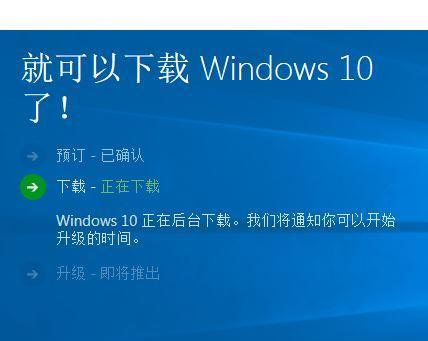
进入安全模式尝试修复
如果无法进入桌面,可以尝试进入安全模式来修复问题。用户可以按下电源按钮,待电脑启动后,按下F8键或Shift+F8组合键进入高级启动选项,然后选择“安全模式”。在安全模式下,用户可以进行系统还原或修复。
使用系统恢复工具
Win10内置了系统恢复工具,用户可以通过此工具来解决无法开机的问题。按下电源按钮启动电脑,待出现Windows标志时按下重启键,重复此过程三次,然后进入“故障排除”界面,选择“高级选项”中的“系统恢复”。根据提示进行操作,用户可以选择恢复到之前的时间点或者重装系统。
使用命令行修复启动项
有时候无法开机是由于启动项损坏所致。用户可以在“故障排除”界面中选择“高级选项”,然后选择“命令提示符”。在命令行窗口中输入“bootrec/fixmbr”、“bootrec/fixboot”和“bootrec/rebuildbcd”等命令来修复启动项。
升级BIOS固件
BIOS固件是计算机硬件和操作系统之间的桥梁,如果版本过低或存在问题,也会导致无法开机。用户可以访问计算机制造商的官方网站,下载最新的BIOS固件并进行升级。
重装操作系统
如果以上方法都无法解决问题,用户可以考虑重装操作系统。首先需要备份重要数据,然后使用安装盘或USB启动盘重新安装Win10系统。
查找其他故障原因
如果以上方法仍然无法解决无法开机问题,那么可能存在其他故障原因,例如硬件故障或病毒感染等。用户可以联系计算机维修专业人员进行进一步排查和修复。
提高系统稳定性
为了避免类似问题再次发生,用户可以在正常使用Windows10的过程中注意及时更新系统补丁和驱动程序,安装杀毒软件并定期进行病毒扫描,避免使用不明来源的软件或文件等。
寻求帮助和支持
如果用户在处理Win10无法开机问题时遇到困难,可以通过Microsoft官方网站或社区论坛等渠道寻求帮助和支持。这些平台上通常有经验丰富的用户或技术人员愿意提供解答和指导。
避免不必要的更新
有时候某个特定的更新可能导致系统出现问题,用户可以暂时停止更新,等待后续修复或升级版本再行更新,避免不必要的麻烦。
加强数据备份
无法开机可能会导致数据丢失的风险,因此在使用Windows10的过程中,用户要定期备份重要数据到外部存储介质,以免发生意外情况时造成重要数据的损失。
关注相关论坛和社区
关注一些Win10用户交流论坛和社区,可以了解到其他用户遇到的问题和解决方法,有助于提高应对类似问题的能力。
持续学习Windows10知识
了解和学习更多关于Windows10操作系统的知识,包括系统更新、故障排除等方面的技巧和方法,有助于提高应对问题的能力。
Win10更新失败无法开机是一个常见且令人困扰的问题,但通过合适的方法和工具,用户可以迅速解决这一问题。从检查电源、设备连接到尝试安全模式和使用系统恢复工具,再到最后的重装系统和寻求专业帮助,每个步骤都可以为用户提供有效的解决方案。同时,加强系统稳定性、定期备份数据和持续学习也能帮助用户更好地应对类似问题,并确保系统的正常使用。
版权声明:本文内容由互联网用户自发贡献,该文观点仅代表作者本人。本站仅提供信息存储空间服务,不拥有所有权,不承担相关法律责任。如发现本站有涉嫌抄袭侵权/违法违规的内容, 请发送邮件至 3561739510@qq.com 举报,一经查实,本站将立刻删除。